电脑开机怎么进入usb启动盘 电脑如何设置U盘启动
更新时间:2024-01-25 11:49:18作者:xiaoliu
电脑开机时,我们可以通过设置进入USB启动盘来实现各种操作,无论是安装操作系统、修复系统故障还是备份重要文件,U盘启动都是一个非常方便和高效的方法。要进入USB启动盘,我们需要在电脑开机时按下特定的快捷键,如F2、F8或者Delete键,进入BIOS设置界面。在BIOS设置界面中,我们可以找到启动顺序或者Boot选项,并将U盘设置为第一启动设备。这样电脑开机时就会自动识别U盘,并从中启动系统。通过这种简单的设置,我们可以随时轻松地使用U盘启动电脑,为我们的操作带来更多便利。
方法如下:
1.开机按Del键或者F2,进入该BIOS设置界面。选择高级BIOS设置BIOS ,如下图,之后进入如下图界面:
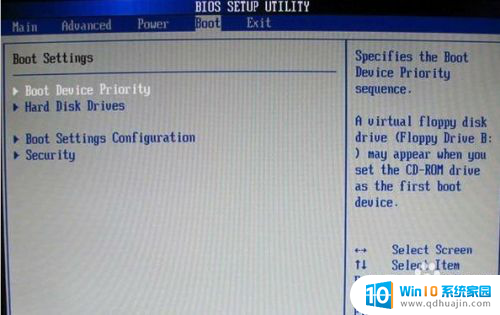
2.找到boot(启动)选项,First Boot设置为你的u盘,如图
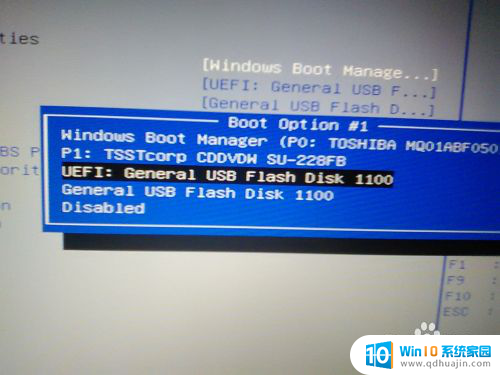
3.按下回车(enter)键,按F10保存并退出。然后会重启就会进入u盘启动
以上就是电脑开机如何进入USB启动盘的全部内容,有需要的用户可以根据小编提供的步骤进行操作,希望对大家有所帮助。
电脑开机怎么进入usb启动盘 电脑如何设置U盘启动相关教程
热门推荐
系统安装教程推荐
- 1 平板能连接鼠标吗 无线鼠标在平板电脑上的安装方法
- 2 下载一半的安装包怎么删除 电脑安装包删除方法
- 3 win11edge浏览器active插件加载设置 edge浏览器插件安装指南
- 4 win11无法安装软件的教程 Win11升级后无法安装软件怎么办
- 5 win11怎么使用谷歌浏览器 谷歌浏览器安装教程
- 6 wim win10 安装 win10系统怎么装U盘
- 7 win11怎么也安装不上 framework3.5 win11netframework3.5安装不了怎么处理
- 8 win11不能安装太极神器 win11检测工具安装失败怎么办
- 9 win11安装到83不动了 Win11 24H2 安装 9 月更新问题
- 10 acer台式电脑安装win10教程 win10系统怎么装U盘
win10系统推荐
- 1 萝卜家园ghost win10 64位家庭版镜像下载v2023.04
- 2 技术员联盟ghost win10 32位旗舰安装版下载v2023.04
- 3 深度技术ghost win10 64位官方免激活版下载v2023.04
- 4 番茄花园ghost win10 32位稳定安全版本下载v2023.04
- 5 戴尔笔记本ghost win10 64位原版精简版下载v2023.04
- 6 深度极速ghost win10 64位永久激活正式版下载v2023.04
- 7 惠普笔记本ghost win10 64位稳定家庭版下载v2023.04
- 8 电脑公司ghost win10 32位稳定原版下载v2023.04
- 9 番茄花园ghost win10 64位官方正式版下载v2023.04
- 10 风林火山ghost win10 64位免费专业版下载v2023.04